Чёрный экран после загрузки Linux
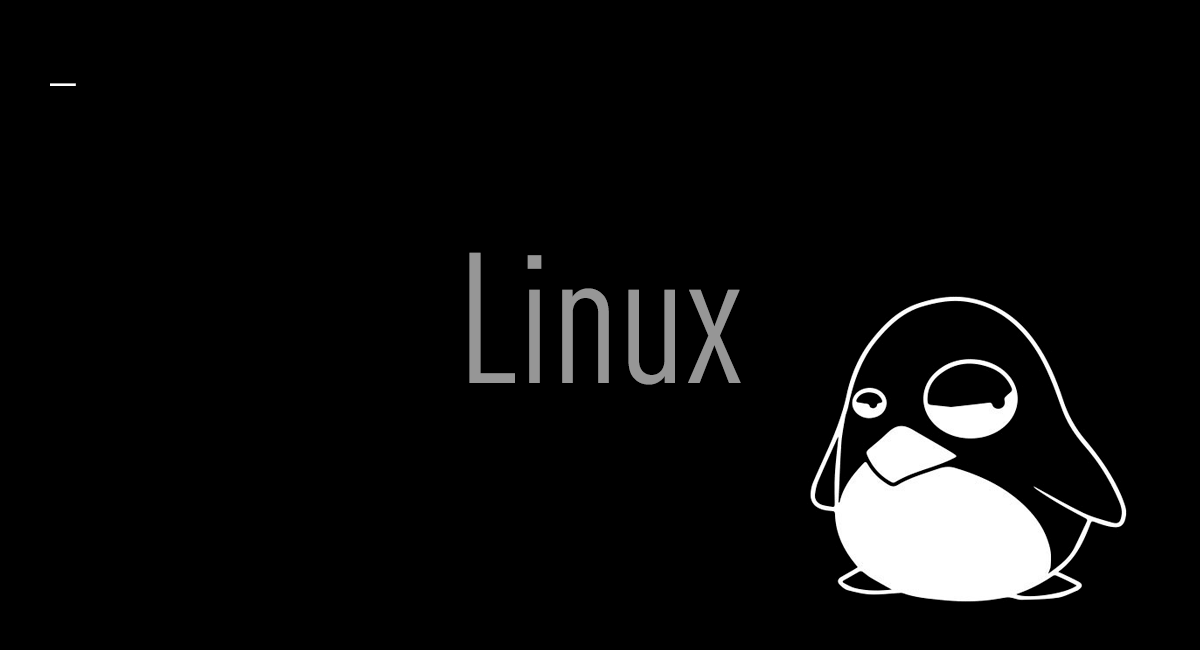
В последние годы, Linux стал гораздо дружелюбнее к обычным пользователям и в большинстве случаев всё устанавливается и работает прямо "из коробки". Но это утверждение справедливо скорее для настольных компьютеров, а вот с ноутбуками и моноблоками далеко не всё так радужно. Ради интереса можете заглянуть в темы про управление подсветкой экрана или возвращения из спящего режима.
Но первое место я бы отдал проблеме чёрного экрана и полному зависанию Linux в процессе загрузки. Остановилась ли загрузка на эмблеме дистрибутива или предлагает любоваться значком курсора на чёрном фоне, в том нет принципиальной разницы. В любом случае, на этом всё и заканчивается.
Почему появляется чёрный экран после загрузки Linux?
Во время установки современные дистрибутивы Linux пытаются автоматически применить наилучшие настройки, запуская различные сценарии для проверки оборудования. На ноутах и моноблоках, в виду специфичности оборудования, это не всегда происходит корректно и система может загрузиться с пустым экраном.
Подобное поведение системы вызывает недоумение, ведь первоначальная установка и загрузка с флешки проходят корректно. И в финале, по завершении установки, мы никак не ожидаем увидеть чёрный экран. Впрочем, проблема с запуском Linux решается добавлением всего одного параметра в загрузчик ядра.
Влияние параметра «nomodeset» на загрузку Linux
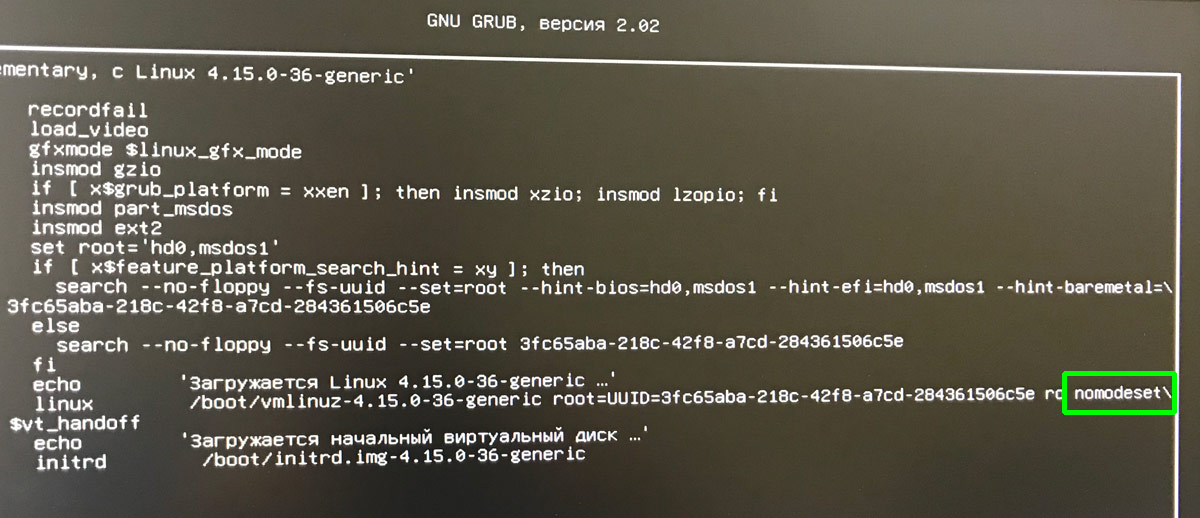
Быстро исправить проблему чёрного экрана и запустить Linux нам поможет добавление параметра «nomodeset» в стандартный загрузчик GRUB (GRAND Unified Bootloader). Параметр «nomodeset» указывает ядру не запускать видеодрайверы до тех пор, пока система не будет загружена.
Изменение параметров запуска Linux в загрузчике GRUB
Ставим курсор на нужный пункт меню в загрузчике grub и нажимаем "e" (для редактирования команд до загрузки). Находим строку quiet splash и через пробел пописываем nomodeset. Жмём F10 или Ctrl+X для загрузки Linux с новыми параметрами.
Такая правка вносит одноразовые изменения до первой перезагрузки, чтобы сделать их постоянными, следует отредактировать файл /etc/default/grub:
sudo nano /etc/default/grub
(в примере я использовал консольный редактор nano, но можете заменить его любым удобным для вас - gedit, vi, emacs и т.д.)
В открывшемся файле находим параметр GRUB_CMDLINE_LINUX_DEFAULT="quiet splash" и дописываем значение nomodeset. Должно получиться так:
GRUB_CMDLINE_LINUX_DEFAULT="quiet splash nomodeset"
Остается обновить параметры загрузчика grub:
sudo update-grub
Что означают параметры quiet и splash?
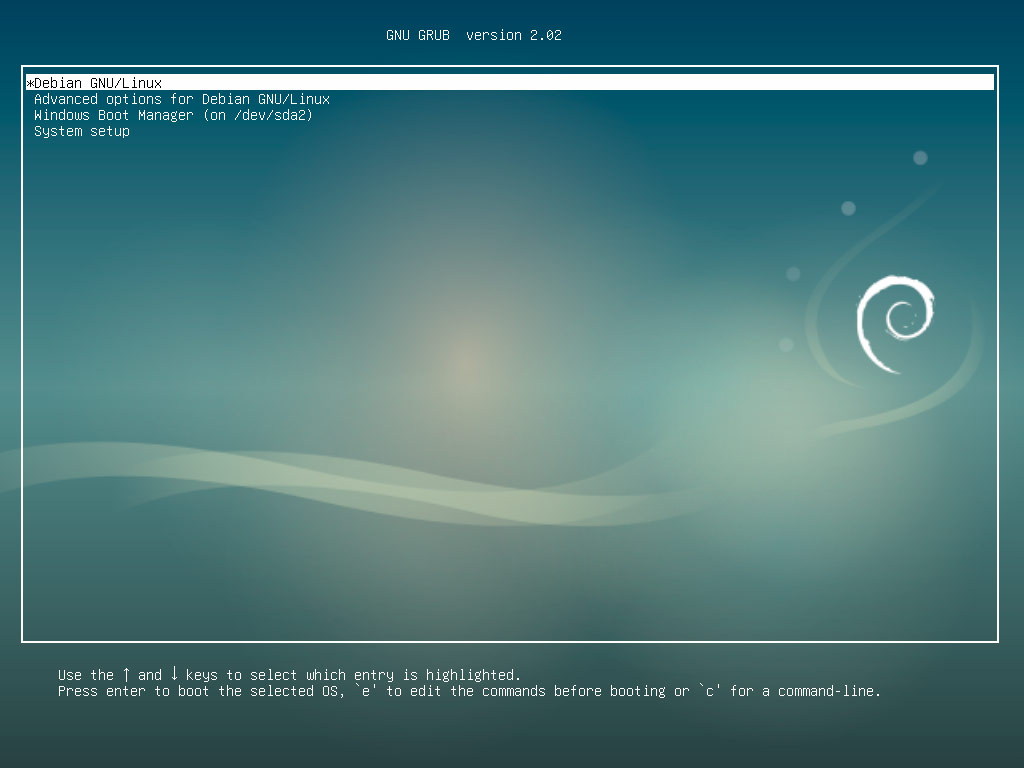
Обычным пользователям не очень интересно наблюдать за выводом текстовой информации о процессе загрузки, многих она даже пугает. По этой причине, при загрузке Linux на десктопах обычно отображается Splash Screen (графический экран) с логотипом и какой-нибудь анимацией. Вот чтобы всё выглядело по красоте и существуют параметры ядра quiet и splash.
Если удалить параметр quiet (его ещё называют "молчаливым режимом"), то запуск Linux будет сопровождаться информационными сообщениями на экране о процессе загрузки — со статусом [OK], если все идет хорошо или [Fail], если что-то не так.
Убрав параметр splash можно вообще отключить графический режим Splash Screen из опций загрузки ядра, оставив пустым значение параметра GRUB_CMDLINE_LINUX_DEFAULT в файле конфигурации загрузчика GRUB — /etc/default/grub.
GRUB_CMDLINE_LINUX_DEFAULT=""
Вообще, существует множество других параметров загрузки передаваемых ядру Linux и они могут различаться от версии к версии, но это уже отдельная большая тема.

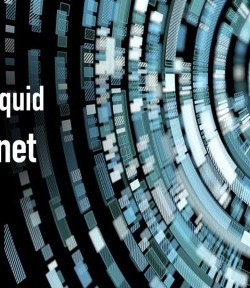


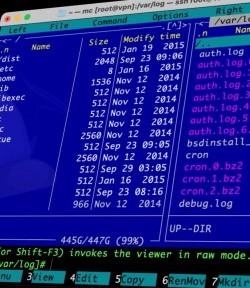


Комментариев: 10
О, наконец то разумная статья о Linux. А то задолбали обзоры "экспертов", как они на виртуалке запустили очередной дистр, нажимая все время "Далее" и какие там иконки. И - ни слова о проблемах.
Самый простой и удобный это mcedit в миднайт коммандере. Но никто нигде ни разу об этом не писал-как будто по умолчанию нужно тупо долбить по клаве и жать мутные сочетания клавиш в этих монстрах. Одно но-mc нет в свежеустановленных системах. Но если вы устанавливаете линукс-то по любому сеть присутствует-иначе нет смысла, да и апдейт апгрейд системы не сделаешь. А значит установить mc-как два пальца. Yum или apt-и все в порядке.
удобным для вас-vi, emacs.... ппц. вы сами пользовались ими?
Алексей, я наверное один из тех "упоротых" линуксоидов, который в своё время изучил vi. На сервера графика не ставится и консольные текстовые редакторы очень использовал постоянно. Так что тут вопрос привычки.
mcedit без сомнения интуитивно понятнее. Однако vi или nano практически гарантированно будут в любом дистрибутиве и их не нужно дополнительно устанавливать
Любопытно. Правда, с подобной проблемой никогда не сталкивался.
Чо та про nano все молчат, вполне адекватный редактор, он стоит по умолчанию, чего неподготовленному народу ещё надо
Владимир, а вы у меня в примере "nano" в принципе не заметили? Как раз его и использовал
Ржака - как только никсы начали подражать в дружелюбии Windows - у них тут же всплывают баги с которыми Винда давно уже справилась. )))
Это и есть те самые танцы с бубном
Прошу помощи !!!! Не знаю что произошло и какая была операционная система на планшете Lenovo yoga tab 3 10” купили планшет ребёнку, после пару часов игры на нем появился чёрный экран с логотипом Linux в центре ( короче говоря сидит пингвин ) попытки сбросить всё до автозаводских настроек не увенчались успехом , там так и сидит пингвин , обращались в сервисные службы но помощи нет ... Может у кого была похожая проблема , помогите решить и мне пожалуйста!
После указанного способа черный экран ноутбука что при подключенном кабеле питания, что при отключенном. Пришлось руками править grub обратно.